Diese Funktion bietet dem Anwender grundsätzlich folgende Informations- und Bearbeitungsmöglichkeiten:
- Anzeige der Zeitstempelungen und Konten eines Mitarbeiters für einen Monat (oder mehrere Wochen),
- manuelle Eingabe oder Korrektur der Stempelungen eines Mitarbeiters,
- manuelle Eingabe und Korrektur von Fehlzeiten,
- Planen von Urlaub und sonstigen Fehlzeiten,
- Ändern des Schichtprogramms,
- korrigierte und zusätzliche Eingaben speichern und/oder bewerten,
- Anzeigen der Schichtprogramminformation, der Personeninformation und der manuellen Korrekturen
über das Kontextmenü
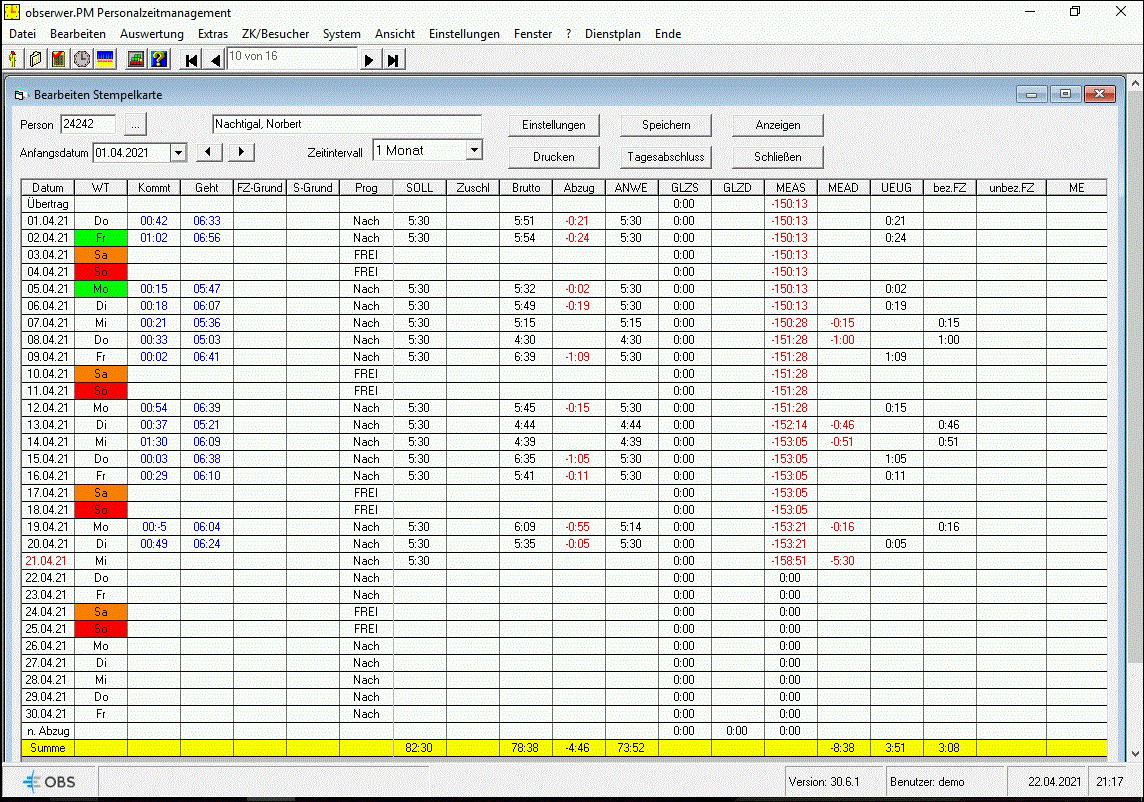
Der Aufbau der Bildschirmmaske wurde der konventionellen Stempelkarte nachempfunden, was erheblich zur Transparenz und Benutzerfreundlichkeit beiträgt. Im oberen Teil befinden sich die Informationen zum Mitarbeiter sowie die üblichen Schaltflächen zur Programmsteuerung.
Im Feld Person wird die Personalnummer des Mitarbeiters eingetragen; nach Drücken der Return- oder Eingabe-Taste werden Nachname und Vorname im Textfeld unterhalb der Personalnummer angezeigt. Alternativ kann die Person auch über die Schaltfläche “…” (Auswahl Person) selektiert werden. Anhand des Auswahlfeldes Zeitintervall kann vorgegeben werden, ob 1, 2, 3 oder 4 Wochen oder ein ganzer Monat dargestellt wird.
Die im rechten Teil der Tabelle angezeigten Zeitkonten können über die Funktion Einstellungen/Stempelkarte vom Anwender weitestgehend frei selektiert werden.
Die drei Spalten Datum, WT, Prog der Tabelle werden vom Programmsystem automatisch generiert und sind beim Aufruf der Stempelkarte auch dann schon ausgefüllt, wenn noch kein Tagesabschluss durchgeführt wurde.
Die nächsten Spalten hinter dem Wochentag WT sind für Kommt-, Geht- und Fehlzeitbuchungen mit der Angabe eines Fehlzeitgrundes FZ-Grund vorgesehen. Diese Buchungen können auf folgende Arten in die Stempelkarte gelangen:
- Über ein externes Erfassungsterminal oder das integrierte virtuelle Terminal,
- Über die Funktion Bearbeiten/Stempeluhr,
- Über die Funktion Bearbeiten/Nachmeldungen innerhalb der Stempeluhr,
- Über die Funktion Bearbeiten/Nachbearbeiten Stempelkarte,
- Über die Sonderfunktion Sonder/Kostenstellenwechsel (falls verfügbar).
Mit den o. g. Funktionen gelangen die Stempelungen zwar schon in die Datenbank (Tabelle Buchungsprotokoll) und stehen bereits für eine Vielzahl von Auswertungen zur Verfügung (An-/Abwesenheitsübersicht, Protokolle usw.), sie sind jedoch noch nicht bewertet, d.h. noch nicht mit den Sollwerten aus der Schichtinformation verglichen und auf die entsprechenden Konten aufgeteilt. Aus diesem Grunde ist der rechte Teil der Stempelkarte (mit den Zeitkontenspalten) so lange leer, bis der Tagesabschluss durchgeführt wurde.
Wichtig: Erst nach dem Tagesabschluss werden alle Daten (Spalten) in der Stempelkarte angezeigt.
Das Schichtprogramm kann vom Anwender überschrieben werden, wenn der Mitarbeiter ausnahmsweise für einen bestimmten Tag andere Arbeitszeiten ableisten soll (z. B. Tauschen von Schichten). Hierzu öffnet sich nach Betätigen der rechten Maustaste ein Kontextmenü, in dem man die Funktion Schichtprogramm durch Mausklick aktiviert. Es öffnet sich ein Fenster mit den zur Verfügung stehenden Schichtprogrammen, aus denen man das Gewünschte auswählt und durch Drücken der OK-Taste übernimmt. Ebenso kann der Anwender in der Spalte S-Grund (Soll-Grund) einen geplanten Abwesenheitsgrund eingeben, der dann im Personenkalender abgespeichert wird.
Werden die Meldungen direkt in die Zellen der Stempelkarte eingetragen oder werden Zellen geändert, so erscheinen sie beim Verlassen des Textfeldes mit der Tab-Taste oder mit den Mauszeiger-Tasten blau, damit man die Änderungen stets vor Augen hat. Möchte man weitere Stempelungen zu einem Tag einfügen, so kann der Anwender durch einen Doppelklick auf die entsprechende Tabellezeile eine neue Leerzeile einfügen.
Vor dem Verlassen der Maske muss unbedingt die Schaltfläche Speichern gedrückt werden, damit die Änderungen wirksam werden. Die Schaltfläche Tagesabschluss impliziert das Speichern der Neueinträge und der Änderungen und das anschließende Starten des Bewertungsprogramms.
Spalten der Stempelkarte
OK
Kennzeichen, ob der Tag erfolgreich bewertet wurde
Ein Tag ist dann erfolgreich bewertet oder abgeschlossen worden, wenn der Tagesabschluss ohne Fehler durchgeführt wurde.
Warnungen können an einem solchen Tag aber durchaus vorhanden sein. Diese Tage sind durch ein Häkchen in der Spalte OK gekennzeichnet.
Datum
Datum des in dieser Zeile angezeigten Tages.
WT
Wochentag des in dieser Zeile angezeigten Tages , z.B. ‘Mo’ für Montag
Kommt
Uhrzeit der Kommt-Meldung oder Fehlzeit-Ende-Meldung
Es sind beliebig viele Buchungen pro Tag möglich. Die einzelnen Buchungspaare werden dann untereinander angezeigt, d.h. ein Tag kann aus mehren Datenzeilen in der Tabelle bestehen.
Geht
Uhrzeit der Geht-Meldung oder Fehlzeit-Anfang-Meldung
FZ-Grund
Fehlzeit-Grund, der zusammen einer Fehlzeit-Anfang-Buchung erfasst wurde.
Ein Fehlzeit-Grund, der in dieser Spalte eingeben werden soll, muss zunächst unter Datei/Fehlzeitgrund definiert worden sein. Als Eingabehilfe steht im Kontextmenü die Funktion Fehlzeitgrund im Kontextmenü zur Verfügung.
S-Grund
geplanter Soll-Abwesenheitsgrund aus dem Personenkalender.
Ein Fehlzeit-Grund (S-Grund), der in dieser Spalte eingeben werden soll, muss zunächst unter Datei/Fehlzeitgrund definiert worden sein.
Prog
Prog = Schichtprogramm des angezeigten Tages
Hier wird das Kürzel des Schichtprogramms aus dem Personenkalender angezeigt.
Die weiteren Spalten – inklusive der Spaltenüberschriften (Abkürzungen) können von jedem Anwender individuell ausgewählt werden (unter Einstellungen/Stempelkarte). Prinzipiell ist es möglich, beliebig viele Zeitkonten anzuzeigen.
